Todo el mundo tiene en la cabeza el concepto de disco duro como el lugar donde se almacenan todos los datos y programas que hay en un ordenador. Y ninguno que te diga esto está equivocado. Sin embargo, pocos sabrán que existe una cosa llamada disco duro virtual que te puede interesar. Si nunca has oído hablar de ellos, estás en el sitio adecuado para informarte y valorar su uso.
Pero no te dejes engañar por el nombre, ya que no tendrás que comprar nada relacionado con el almacenamiento en la nueve ni crear un disco duro remoto al que acceder mediante Internet.
Lo primero, que son los VHD
Ya te hemos dado un primer dato, y es que lo anterior es la abreviatura de los discos duros virtuales. Te puede sonar a que se trata de un espacio dentro de tu disco duro, como si fuera una partición. Y es que por ahí van los tiros, ya que cuando hablamos de un disco duro virtual se trata de un formato de archivo de imagen de disco que alberga en su interior una máquina virtual. Esto lo dejamos para otro momento, así que vamos a centrarnos en las claves de esta clase de archivos.
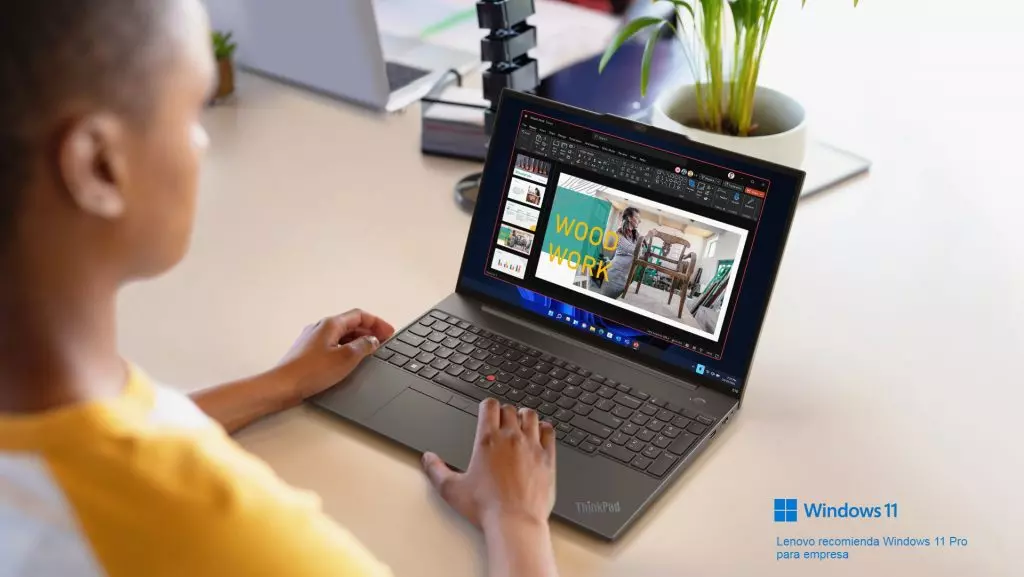
De hecho, el gran beneficio que tienen estas unidades es precisamente crear un ‘ordenador a parte’. Nos explicamos: al generar es ta ‘partición estás indicando al disco duro que destine unos gigas a la instalación de un sistema operativo nuevo que puede ser Windows, Linux o incluso MacOS. Sí, has leído bien, y no solo instalarás los sistemas operativos, también aplicaciones que solo son compatibles con ellos para usarlas cuando lo necesites y con un solo clic.
Por supuesto, si no estás satisfecho con lo que has conseguido, siempre puedes eliminarlos cuando quieras. Por el contrario, si necesitas hacer una copia de seguridad de estos, el proceso es más sencillo de lo que podrías imaginar, por lo que no perderás tus datos en ningún caso.
Hay VHD y VHDX ¿Cuál es el que necesito?
Una de las cosas que debes tener en cuenta antes de realizar la creación de un VHD es que hay otro tipo de archivo que es el VHDX. Y en esta encrucijada hay que tener en cuenta diferentes aspectos que debes saber para tomar una sabia decisión ya que tienen un nombre similar, pero no tienen las mismas características. Lo primero es que debes saber es que de los dos los VHDX solo se puede crear con Windows, mientras que el VHD se puede crear en otros sistemas operativos.
Pero lejos de esta diferencia de compatibilidad, nos encontramos un par que pueden desequilibrar la balanza hacia un lado u otro. Y es que hay una diferencia de espacio máximo entre los 2TB del VHD y los 64 del VHDX, por no hablar de que este último tiene una protección extra que evita que tus archivos se corrompan con facilidad.
Ahora, la decisión está en tus manos, pero debes saber que tomes la elección que tomes el proceso de creación es exactamente el mismo.
Asi puedes crear un disco duro virtual
Ahora que ya entiendes un poco más el uso y beneficios de los discos duros virtuales, toca echar un vistazo al proceso de creación en Windows 11. Y aquí debes tener clara una cosa y es que para hacerlo supone tocar ciertas partes del ordenador que pueden modificarlo en gran media, por lo que debes ser al menos un usuario con permisos de administración para continuar con los pasos siguientes. Si es el caso y estás convencido de que es lo que necesitas vamos a crearlos:
El administrador de discos
Hay muchas opciones que empiezan por la parte de Administrador en Windows, una de ellas es el Administrador de discos. Lo primero es buscarlo desde el cuadro de búsquedas del sistema operativo y desde aquí te aparecerá toda la distribución del espacio de tu ordenador. Aquí están las particiones y si tienes varios discos duros cuánto tienen de espacio disponible todavía. Llegados a este punto, selecciona el disco duro donde quieres hacer el disco duro virtual, Ve al apartado de Acción y selecciona Crear VHD.

Crea valores para tu VHD
En la nueva ventana que se abre encontrarás todos los detalles que se van a generar en el nuevo disco duro virtual. Selecciona primero una ubicación, el formato y el tipo. Las dos anteriores ya te las hemos explicado, pero el tipo es nuevo. Aquí hay que definir si el tipo es fijo, en el que tiene un espacio asignado, o dinámico, si el tamaño se expande hasta alcanzar el máximo conforme se crean datos.

Pon el disco a funcionar
Esto no es lo único que tienes que hacer, ya que el VHD ha sido creado pero no funciona. Para eso, debes ponerlo a trabajar y para eso pulsa en el que has creado con el clic derecho y después selecciona en inicializar disco. En la nueva ventana tienes que elegir la opción MBR. Ahora volverás a la pestaña con todas las particiones del administrador de discos y podrás elegir el nuevo disco duro virtual, al que tienes que seleccionar como Nuevo Volumen simple.
Llegados a este punto tienes que seguir las instrucciones del asistente donde verás toda la configuración disponible hasta el punto en que seleccionas la opción de Finalizar.
Ahora ya tienes preparado tu disco duro virtual para hacer con él todo lo que quieras. Aparecerá como un nuevo volumen con una letra asignada por lo que no te asustes si aún teniendo un disco duro físico aparecen varios. Si quieres dejar de usarlo, solo tienes que volver al administrador de disco y pulsar en la opción de eliminar volumen, aunque perderás todos los datos a menos que tengas una copia de seguridad disponible.












